ในโลกที่เชื่อมต่อกันทุกวันนี้ ความกังวลเรื่องการละเมิดลิขสิทธิ์นั้นเป็นเรื่องที่สมเหตุสมผล แต่ด้วยตราประทับ PDFคุณสามารถมั่นใจได้ว่าข้อมูลของคุณยังคงปลอดภัย ตราประทับ PDF คือมาตรการอิเล็กทรอนิกส์ที่ฝังอยู่ในเอกสาร PDF ตราประทับเหล่านี้ช่วยให้คุณติดตามแหล่งที่มาของสำเนาไฟล์ที่รั่วไหลได้ ทำให้ระบุได้ง่ายขึ้นว่าใครมีสิทธิ์เข้าถึงเอกสารของคุณและรายงานพวกเขาตามนั้น
ส่วนที่ 1. วิธีการสร้างสแตมป์แบบกำหนดเองใน PDF
ตราประทับในไฟล์ PDF จะให้รูปลักษณ์ที่เป็นเอกลักษณ์และมีชีวิตชีวา หลายๆ คนชอบเพิ่มตราประทับในไฟล์ PDF ของตนเพื่อให้มีป้ายกำกับที่เป็นเอกลักษณ์สำหรับวัตถุประสงค์ในการตรวจสอบหรืออนุมัติ หากคุณต้องการสร้างตราประทับที่กำหนดเองในไฟล์ PDF UPDFสามารถช่วยคุณได้
ด้วยเครื่องมือใส่คำอธิบายประกอบ PDF นี้ คุณสามารถเพิ่มและสร้างตราประทับสีสันสวยงามให้กับไฟล์ PDF ของคุณได้ด้วยการคลิกเพียงไม่กี่ครั้ง หากต้องการสร้างตราประทับที่กำหนดเองใน PDF โปรดอ่านขั้นตอนด้านล่าง:
ขั้นตอนที่ 1: ไปที่ตัวเลือก "กำหนดเอง"
ดาวน์โหลด UPDF ด้วยปุ่มด้านล่างและเปิดไฟล์ PDF หลังจากที่คุณอัปโหลดไฟล์ PDF และเข้าสู่โหมดแสดงความคิดเห็นแล้ว คุณสามารถคลิกที่ตัวเลือก "แสตมป์" จากนั้นคลิกที่แท็บ "กำหนดเอง" และเลือกปุ่ม "สร้าง"
Windows • macOS • iOS • Android ปลอดภัย 100%
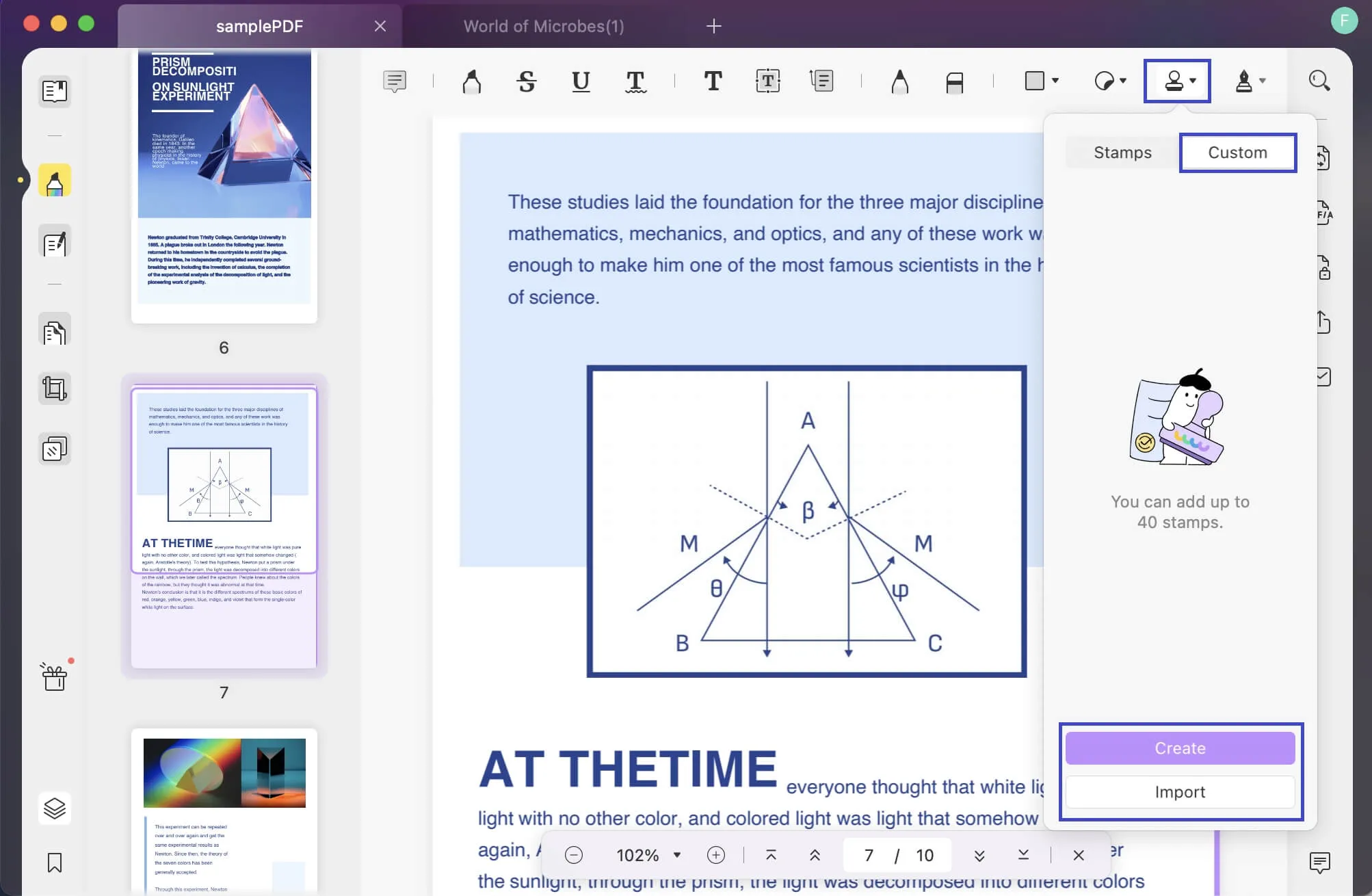
ขั้นตอนที่ 2: สร้างตราประทับแบบกำหนดเองใน PDF
ปรับแต่งวันที่ เวลา และข้อความสำหรับแสตมป์ :
คุณสามารถเลือกรูปแบบ วันที่ และเวลาที่แสตมป์ของคุณได้จากตัวเลือกที่กำหนดให้ นอกจากนี้คุณยังสามารถเพิ่มข้อความที่ต้องการลงในกล่องที่กำหนดได้อีกด้วย
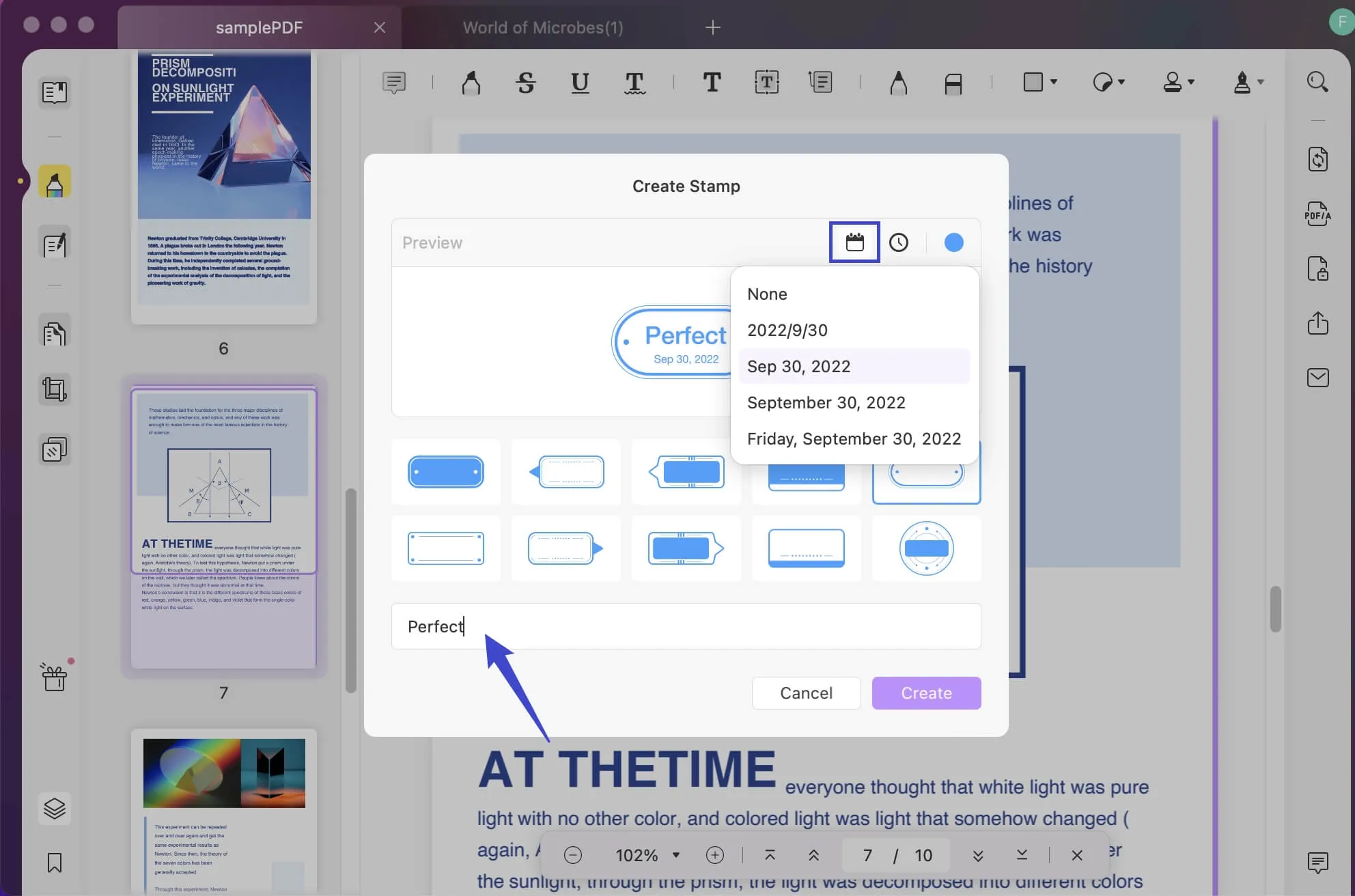
ปรับแต่งสีของแสตมป์:
นอกจากนี้ ยังช่วยให้คุณปรับแต่งสีของแสตมป์ได้อีกด้วย เมื่อทำเสร็จแล้ว ให้แตะปุ่ม "สร้าง" เพื่อสร้างแสตมป์ที่กำหนดเอง หลังจากสร้างแสตมป์แล้ว คุณสามารถเพิ่มแสตมป์ลงในไฟล์ PDF ของคุณได้อย่างง่ายดาย
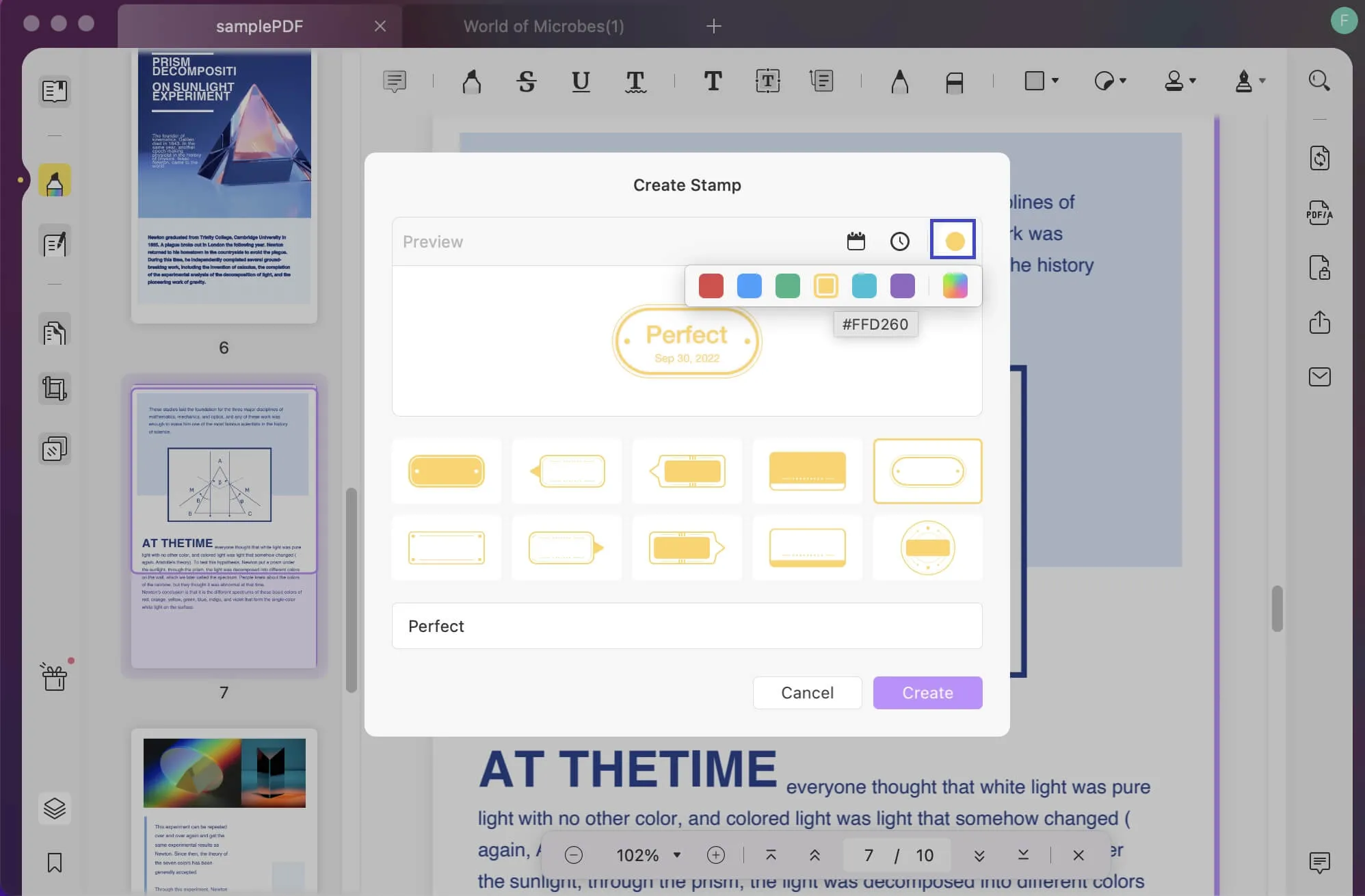
น่าทึ่งใช่ไหม? เครื่องมือนี้ช่วยให้คุณสร้างแสตมป์ PDF ที่ดีที่สุดและเพิ่มข้อมูลที่คุณต้องการได้อย่างยืดหยุ่นสูงสุด นอกจากนี้ ยังช่วยให้คุณเพิ่มหมายเหตุลงในแสตมป์ ลบ หรือคัดลอกแสตมป์ได้ ลองเลยตอนนี้
Windows • macOS • iOS • Android ปลอดภัย 100%
ส่วนที่ 2. วิธีการเพิ่มแสตมป์ลงใน PDF
คุณสามารถแทรกตราประทับลงในไฟล์ PDF ด้วย UPDF ได้ด้วย ช่วยให้คุณสามารถดู แก้ไข ใส่คำอธิบาย แปลง OCR และจัดระเบียบไฟล์ PDFได้อย่างไม่จำกัด ที่สำคัญกว่านั้น ยังมีตราประทับและสติกเกอร์ให้เลือกใช้มากมาย ช่วยให้คุณใส่คำอธิบายลงในไฟล์ PDF ได้อย่างง่ายดาย
หากต้องการเพิ่มแสตมป์ลงใน PDF คุณสามารถทำตามขั้นตอนต่อไปนี้
ขั้นตอนที่ 1. เปิดไฟล์ PDF ของคุณ
คุณต้องเปิดไฟล์ PDF ของคุณโดยคลิกตัวเลือก "เปิดไฟล์" บนอินเทอร์เฟซหลัก คุณยังสามารถลากเอกสาร PDF ของคุณลงในโปรแกรมนี้เพื่อเปิดโดยตรงได้ ง่ายมาก
ขั้นตอนที่ 2. เข้าถึงตัวเลือกความคิดเห็น
ตอนนี้ให้คลิกปุ่ม "แสดงความคิดเห็น" บนแถบเครื่องมือด้านซ้าย การดำเนินการนี้จะแสดงเครื่องมือคำอธิบายประกอบทั้งหมดที่มี และคุณสามารถเริ่มเพิ่มตราประทับลงในเอกสาร PDF ของคุณได้
ขั้นตอนที่ 3. เพิ่มแสตมป์ลงใน PDF
ตอนนี้คุณสามารถแตะที่ไอคอน "แสตมป์" บนเมนูบนสุด จากนั้นเลือกแสตมป์หนึ่งอันเพื่อเพิ่ม แสตมป์ PDF มีให้เลือกหลายประเภท เช่น "แก้ไขแล้ว" "อนุมัติแล้ว" "ลับเฉพาะ" เป็นต้น

ขั้นตอนที่ 4. แก้ไขแสตมป์ใน PDF
หลังจากแทรกแสตมป์ลงในไฟล์ PDF แล้ว คุณจะแก้ไขได้ คุณสามารถปรับขนาดได้โดยการลากกล่องเส้นประสีม่วง จากนั้นคลิกและย้ายแสตมป์ไปยังตำแหน่งที่ถูกต้อง
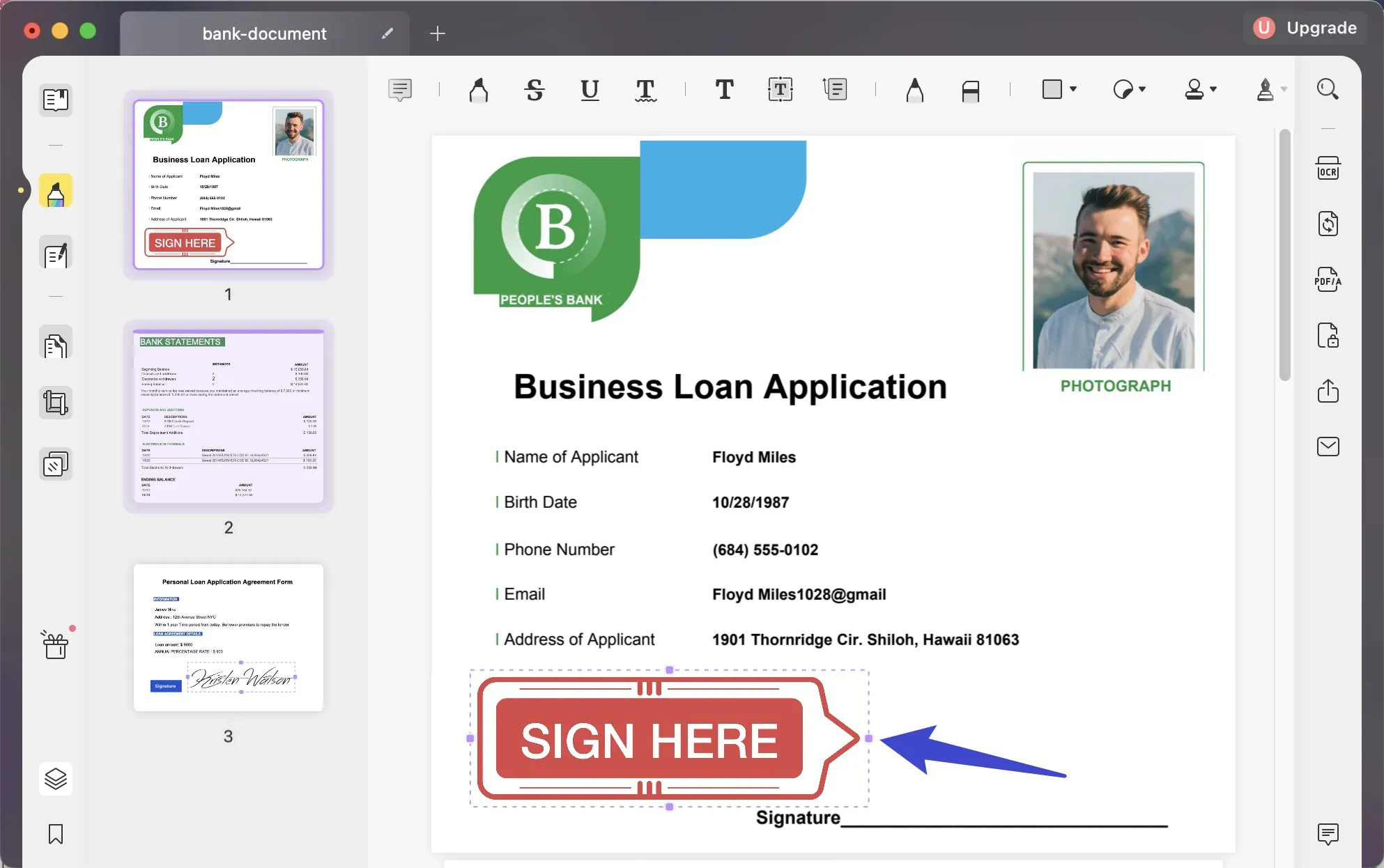
ไม่ใช่แค่แสตมป์? มีสติกเกอร์ให้เลือกมากกว่า 100 แบบ
สิ่งที่น่าทึ่งคือ UPDF มีสติกเกอร์สำเร็จรูปให้คุณเลือกใช้มากกว่า 100 แบบ มีสติกเกอร์สวยงามทุกประเภทให้คุณแทรกในเอกสาร PDF ของคุณ รวมถึงตัวเลข ตัวชี้ หมุด อารมณ์ โน้ต ฯลฯ ที่ออกแบบมาอย่างดี
มีเพียง UPDF เท่านั้นที่มีสติ๊กเกอร์ที่สวยที่สุดในตลาดซอฟต์แวร์ PDF และแม้แต่ Adobe Acrobat ยังไม่มีคุณลักษณะนี้
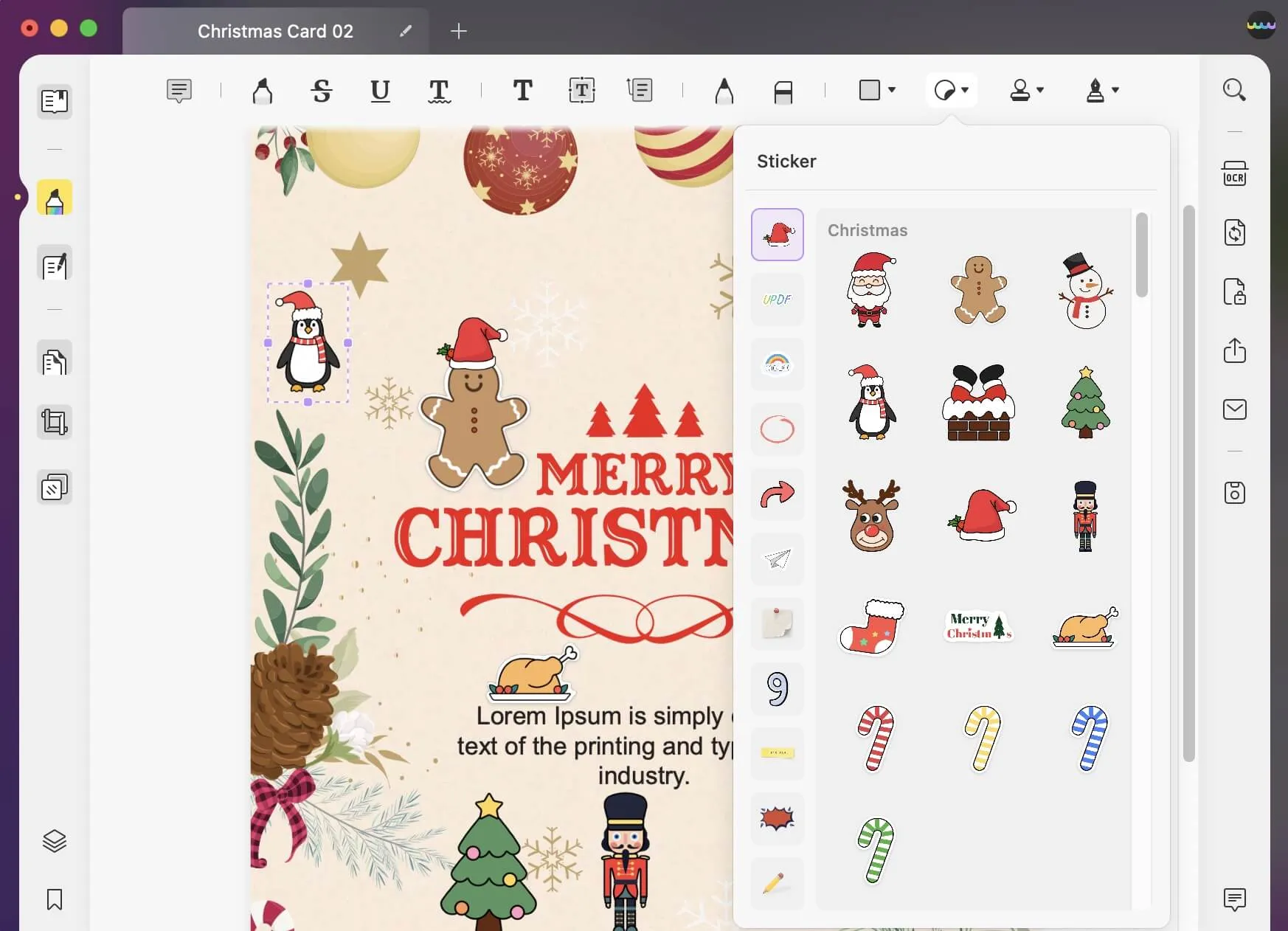
นอกจากการเพิ่มตราประทับลงใน PDF แล้ว เครื่องมือนี้ยังมีเครื่องมือคำอธิบายประกอบอื่นๆ ที่ยอดเยี่ยมอีกด้วย คุณสามารถใส่คำอธิบายประกอบใน PDF ได้โดยการเพิ่มโน้ตแบบมีกาว กล่องข้อความ คำบรรยายข้อความ และเครื่องพิมพ์ดีด หากคุณต้องการเน้นบางสิ่ง คุณสามารถเน้น PDFหรือเพิ่มเส้นขีด ขีดทับ หรือเส้นหยักๆ ลงในข้อความ นอกจากนี้ คุณยังสามารถเพิ่มรูปร่างหรือวาดรูปร่างใดๆ ก็ได้โดยใช้เครื่องมือดินสอ หากคุณต้องการอัปเกรดเป็น UPDF Pro โปรดตรวจสอบราคาที่นี่
วิดีโอแนะนำวิธีการเพิ่มแสตมป์ลงใน PDF
อ่านเพิ่มเติม : วิธีสร้างแสตมป์ใน Adobe Acrobat (ในขั้นตอนง่ายๆ)
ส่วนที่ 3. PDF Stamp คืออะไร?
แสตมป์ PDF เป็นเครื่องมือที่ยอดเยี่ยมสำหรับการปกป้องเอกสาร การใช้แสตมป์เป็นวิธีง่ายๆ ในการเพิ่มสถานะให้กับเอกสาร สามารถใช้เพื่อสร้างสถานะ PDF ที่กำหนดเองได้ ซึ่งรวมถึงโลโก้ ชื่อบริษัท ข้อมูลการติดต่อ หรือแม้แต่ตัวระบุเฉพาะ
1-1: Dynamic Stamp ใน PDF คืออะไร?
สแตมป์แบบไดนามิกช่วยให้คุณสามารถเพิ่มความเป็นส่วนตัวให้กับเอกสารทางธุรกิจ เช่น สัญญาหรือใบแจ้งหนี้ นอกจากนี้ยังให้คุณใส่ข้อมูลเพิ่มเติม เช่น ลายเซ็น ชื่อ วันที่ หรือโลโก้ได้อีกด้วย สแตมป์เหล่านี้สร้างขึ้นโดยการเพิ่มฟิลด์ฟอร์ม เช่น กล่องข้อความ ลงในสแตมป์ PDF ที่มีอยู่ การเพิ่มฟิลด์เหล่านี้ระหว่างการสร้างสแตมป์จะทำให้ฟิลด์เหล่านี้แบนราบลง ซึ่งหมายความว่าฟิลด์เหล่านี้จะไม่เป็นส่วนหนึ่งของไฟล์สแตมป์อีกต่อไป ทำให้ไม่สามารถแก้ไขได้ในภายหลัง
1-2: แสตมป์ใน PDF หมายถึงอะไร
แสตมป์เป็นเครื่องมือที่มีประโยชน์ในการจัดระเบียบเอกสารและติดตามสถานะของเอกสาร การใช้แสตมป์ช่วยให้สรุปสถานะของเอกสารได้อย่างรวดเร็ว ตัวอย่างเช่น แสตมป์สามารถระบุได้ว่ารายงานได้รับการส่งหรือได้รับการยอมรับให้เผยแพร่หรือไม่ รายงานนั้นเป็นความลับหรือไม่ หรือต้องได้รับการจัดการหรือตรวจสอบเป็นพิเศษก่อนเผยแพร่หรือไม่
ส่วนที่ 4 ประเภทหลักของแสตมป์ PDF ใน UPDF มีอะไรบ้าง
หากคุณต้องการเพิ่มป้ายกำกับลงในไฟล์ PDF โดยไม่แก้ไขเนื้อหาต้นฉบับของ PDF คุณสามารถเพิ่มตราประทับต่างๆ ได้ หากคุณต้องการให้การยืนยัน อนุมัติ ยืนยัน หรือปฏิเสธไฟล์ PDF ใดไฟล์หนึ่ง คุณสามารถเพิ่มตราประทับที่เกี่ยวข้องได้ด้วยการแตะเพียงครั้งเดียว ต่อไปนี้คือตราประทับประเภททั่วไปที่คุณสามารถเพิ่มได้อย่างง่ายดายผ่านเครื่องมือ UPDF:
- แก้ไข: หากคุณทำการเปลี่ยนแปลงไฟล์ PDF หรือแอปพลิเคชัน คุณสามารถเพิ่มตราประทับแก้ไขได้ ซึ่งจะระบุว่าคุณได้เพิ่มการแก้ไขบางอย่างลงในเอกสารของคุณ
- ตรวจสอบแล้ว: คุณสามารถเพิ่มตราประทับตรวจสอบแล้วได้เมื่อคุณตรวจสอบเอกสารสำหรับการส่งขั้นสุดท้าย
- ได้รับแล้ว: อาจารย์หรือหัวหน้าแผนกในองค์กรใดองค์กรหนึ่งใช้ตราประทับ "ได้รับแล้ว" ในสถานการณ์ต่างๆ เช่น หากได้รับใบแจ้งหมายเลขประจำตัวหรือใบสมัครสอบของนักศึกษา
- อนุมัติ: ตราประทับอนุมัติหมายถึงการยืนยันและการยอมรับเอกสารเฉพาะอย่างหนึ่ง
- ไม่ผ่านการอนุมัติ: ตราประทับนี้ระบุถึงการปฏิเสธเอกสารหรือใบสมัครบางอย่าง
- ความลับ: ตราประทับความลับใช้สำหรับเอกสารที่มีข้อมูลละเอียดอ่อน ซึ่งจะแสดงถึงระดับความลับของไฟล์นั้นๆ
- พยาน: ตราประทับพยานเป็นการรับรองคำให้การของพยานซึ่งใช้ในศาลของรัฐบาลกลางเป็นหลัก
- อักษรย่อที่นี่: ตราประทับนี้ใช้กันอย่างแพร่หลายในเอกสารที่บุคคลต้องเขียนชื่อของตนเองเป็นตัวพิมพ์ใหญ่
- ลงนามที่นี่: โดยทั่วไปแล้วบุคคลนั้นจะถูกขอให้เขียนลายเซ็นของเขาบนเอกสารผ่านทางตราประทับนี้
- ร่าง: ตราประทับร่างหมายถึงเอกสารที่ยังไม่ผ่านการตรวจสอบหรือไม่ใช่เอกสารจริง ซึ่งหมายความว่า PDF ฉบับนั้นสามารถแก้ไขได้
- ตรา ประทับสุดท้าย: ตราประทับสุดท้ายแสดงถึงเวอร์ชันสุดท้ายของเอกสาร แสดงว่าเอกสารนั้นพร้อมสำหรับการเผยแพร่ครั้งสุดท้ายแล้ว
- เสร็จสมบูรณ์: ตราประทับเสร็จสมบูรณ์ หมายความว่าไฟล์นี้เสร็จสมบูรณ์แล้ว ไม่จำเป็นต้องเพิ่มอะไรลงในไฟล์
- สำหรับการเผยแพร่ต่อสาธารณะ: ตราประทับนี้ใช้ในเอกสารสาธารณะ เช่น การแถลงข่าวต่อสื่อมวลชนหรือประกาศอย่างเป็นทางการของรัฐบาล ตราประทับนี้ระบุว่าเอกสารนี้พร้อมเผยแพร่ต่อสาธารณะแล้ว
- ห้ามเผยแพร่ต่อสาธารณะ: ตราประทับนี้แสดงว่าเอกสารบางฉบับยังไม่พร้อมสำหรับการเผยแพร่อย่างเป็นทางการและการใช้ต่อสาธารณะ
- สำหรับความคิดเห็น:หากคุณต้องการเพิ่มคำแนะนำ คำวิจารณ์ หรือความคิดเห็นเกี่ยวกับบุคคลใดบุคคลหนึ่งโดยเฉพาะในเอกสารใดเอกสารหนึ่ง จะใช้ตราประทับนี้
- โมฆะ:ตราประทับโมฆะจะทำให้การสมัคร บริการ หรือการจัดส่งที่เฉพาะเจาะจงเป็นโมฆะและถูกยกเลิก
- ผลเบื้องต้น:หากคุณต้องการแสดงการประกาศผลเบื้องต้นของผลลัพธ์เฉพาะใดๆ ก็ตาม คุณสามารถใช้ตราประทับผลเบื้องต้นได้
- ข้อมูลเท่านั้น:ตราประทับนี้ระบุว่าเอกสารนั้นถูกเผยแพร่เพื่อให้ข้อมูลเท่านั้น คุณไม่สามารถใช้ตราประทับนี้เพื่อวัตถุประสงค์ทางการหรือการพิมพ์ได้
ส่วนที่ 5 ความแตกต่างระหว่าง PDF Stamp และ Watermark คืออะไร?
ลายน้ำคือโลโก้ ข้อความ หรือเทมเพลตที่ตั้งใจวางทับบนรูปภาพอื่น โดยจะแนบไว้ด้านหลังข้อมูลที่มองเห็นได้ เพื่อทำให้ยากต่อการคัดลอกหรือใช้รูปภาพต้นฉบับโดยไม่ได้รับอนุญาต
ตราประทับช่วยให้คุณติดแท็กเอกสารด้วยข้อมูลสำคัญ เช่น สถานะการอนุมัติของเอกสารหรือระดับความลับ ตราประทับสามารถปรับขนาดและจัดตำแหน่งได้ง่ายขึ้นเพื่อเติมช่องชื่อเรื่องในรูปแบบภาพวาดต่างๆ ตราประทับจะแนบไปกับข้อมูลที่มองเห็นได้
บทสรุป
วิธีที่ดีที่สุดในการจัดทำเอกสารเกี่ยวกับทรัพย์สินทางปัญญาของคุณคือการตรวจสอบให้แน่ใจว่าเอกสารนั้นปลอดภัย สามารถระบุตัวตนได้ และอ้างอิงจากบุคคลที่หนึ่ง เอกสาร PDF ของคุณอาจตกเป็นเหยื่อของปัญหาการละเมิดลิขสิทธิ์ที่เพิ่มมากขึ้นเรื่อยๆ คุณจะไม่สามารถใช้เอกสารนี้ได้อย่างสงบสุขและถูกต้องตามกฎหมายหากคุณไม่เพิ่มตราประทับ PDF ลงไป ลองใช้ UPDF วันนี้เพื่อเพิ่มตราประทับ PDF แบบกำหนดเองได้อย่างง่ายดาย
Windows • macOS • iOS • Android ปลอดภัย 100%
 UPDF
UPDF
 UPDF สำหรับ Windows
UPDF สำหรับ Windows UPDF สำหรับ Mac
UPDF สำหรับ Mac UPDF สำหรับ iPhone/iPad
UPDF สำหรับ iPhone/iPad UPDF สำหรับ Android
UPDF สำหรับ Android UPDF AI Online
UPDF AI Online UPDF Sign
UPDF Sign แก้ไข PDF
แก้ไข PDF ใส่คำอธิบาย PDF
ใส่คำอธิบาย PDF สร้าง PDF
สร้าง PDF ฟอร์ม PDF
ฟอร์ม PDF แก้ไขลิงก์
แก้ไขลิงก์ แปลง PDF
แปลง PDF OCR
OCR PDF เป็น Word
PDF เป็น Word PDF เป็นรูปภาพ
PDF เป็นรูปภาพ PDF เป็น Excel
PDF เป็น Excel จัดระเบียบ PDF
จัดระเบียบ PDF รวม PDF
รวม PDF แยก PDF
แยก PDF ครอบตัด PDF
ครอบตัด PDF หมุน PDF
หมุน PDF ป้องกัน PDF
ป้องกัน PDF เซ็น PDF
เซ็น PDF ลบข้อความ PDF
ลบข้อความ PDF ล้าง PDF
ล้าง PDF เอาความปลอดภัยออก
เอาความปลอดภัยออก อ่าน PDF
อ่าน PDF UPDF Cloud
UPDF Cloud บีบอัด PDF
บีบอัด PDF พิมพ์ PDF
พิมพ์ PDF ประมวลผลเป็นชุด
ประมวลผลเป็นชุด เกี่ยวกับ UPDF AI
เกี่ยวกับ UPDF AI โซลูชั่น UPDF AI
โซลูชั่น UPDF AI คู่มือผู้ใช้ AI
คู่มือผู้ใช้ AI คำถามที่พบบ่อยเกี่ยวกับ UPDF AI
คำถามที่พบบ่อยเกี่ยวกับ UPDF AI สรุป PDF
สรุป PDF แปล PDF
แปล PDF แชทกับ PDF
แชทกับ PDF สนทนากับ AI
สนทนากับ AI แชทด้วยรูปภาพ
แชทด้วยรูปภาพ PDF เป็นแผนที่ความคิด
PDF เป็นแผนที่ความคิด อธิบาย PDF
อธิบาย PDF งานวิจัยเชิงวิชาการ
งานวิจัยเชิงวิชาการ การค้นหาเอกสาร
การค้นหาเอกสาร โปรแกรมตรวจสอบ AI
โปรแกรมตรวจสอบ AI โปรแกรมเขียน AI
โปรแกรมเขียน AI โปรแกรมช่วยทำการบ้าน AI
โปรแกรมช่วยทำการบ้าน AI โปรแกรมสร้างแบบทดสอบ AI
โปรแกรมสร้างแบบทดสอบ AI โปรแกรมแก้โจทย์คณิตศาสตร์ AI
โปรแกรมแก้โจทย์คณิตศาสตร์ AI แปลง PDF เป็น Word
แปลง PDF เป็น Word แปลง PDF เป็น Excel
แปลง PDF เป็น Excel แปลง PDF เป็น PowerPoint
แปลง PDF เป็น PowerPoint คู่มือการใช้งาน
คู่มือการใช้งาน เคล็ดลับ UPDF
เคล็ดลับ UPDF คำถามที่พบบ่อย
คำถามที่พบบ่อย รีวิว UPDF
รีวิว UPDF ศูนย์ดาวน์โหลด
ศูนย์ดาวน์โหลด บล็อก
บล็อก ห้องข่าว
ห้องข่าว ข้อมูลจำเพาะทางเทคนิค
ข้อมูลจำเพาะทางเทคนิค อัปเดต
อัปเดต UPDF เทียบกับ Adobe Acrobat
UPDF เทียบกับ Adobe Acrobat UPDF เทียบกับ Foxit
UPDF เทียบกับ Foxit UPDF เทียบกับ PDF Expert
UPDF เทียบกับ PDF Expert







 Thanakorn Srisuwan
Thanakorn Srisuwan 

